Backup-Volume an Ihren Mac anschließen
Startvolume-Einstellung öffnen
Systemeinstellungen > Startvolume
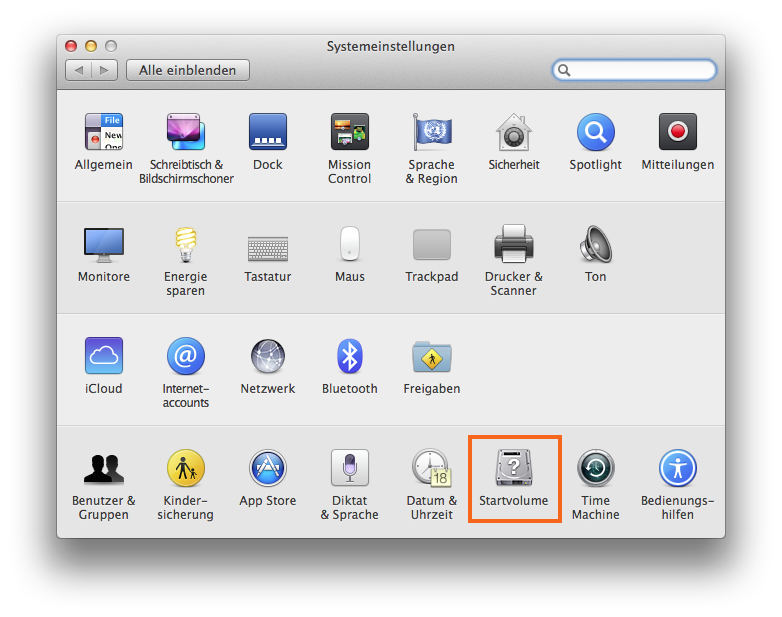
Backup-Volume auswählen
Wählen Sie die Backup-Festplatte aus, von der Sie wiederherstellen möchten. Klicken Sie auf Neustart. Hiermit wird das System vom Backup neu gestartet und ermöglicht es Ihnen, das Backup auf Ihre interne Festplatte zu kopieren.
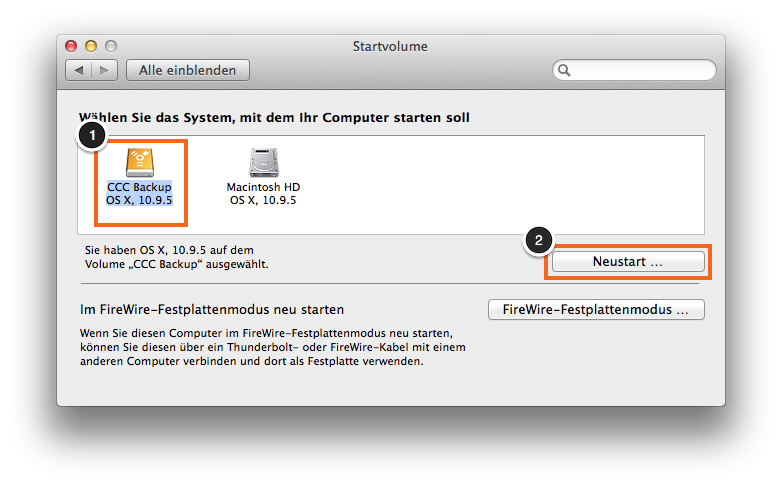
Wenn Sie Ihren Mac nicht von der ursprünglichen Festplatte starten können, drücken und halten Sie die Alt-Taste beim Starten ihres Macs. Ihre Backup-Festplatte sollte als Startvolume im Auswahlbildschirm aufgeführt sein.
Carbon Copy Cloner öffnen
Sobald Ihr Mac gestartet ist, öffnen Sie Carbon Copy Cloner. Programme > Carbon Copy Cloner
Hinweis: Wenn Sie CCC auf Ihrem Backup-Volume öffnen, meldet CCC, dass Ihre geplanten Backups angehalten sind. Wenn Sie dazu aufgefordert werden, lassen Sie Ihre Backups in diesem inaktiven Zustand. Gleichermaßen klicken Sie auf „Änderungen verwerfen“, wenn Sie gebeten werden, Ihre Backups zu sichern.
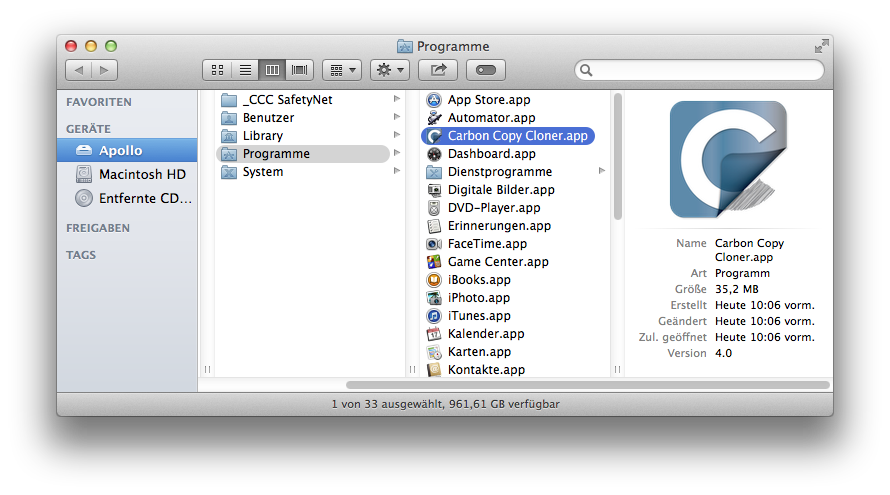
Neues Backup erstellen
Klicken Sie in der Backups-Spalte auf das + Symbol. Ist diese Spalte ausgeblendet, klicken Sie zuvor auf Seitenleiste einblenden.
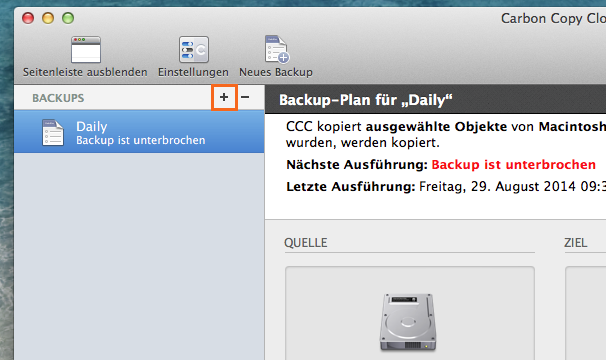
Benennen Sie das Backup.
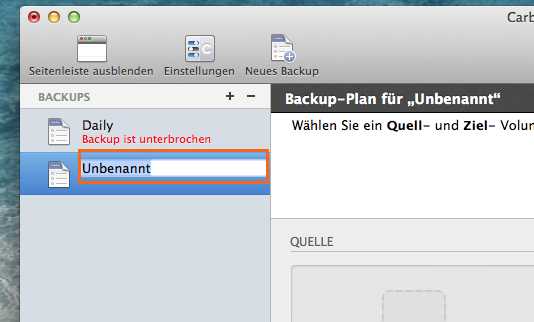
Quelle auswählen
Klicken Sie auf das gestrichelte Rechteck unter der Überschrift QUELLE, um die verfügbaren Volumes anzuzeigen.
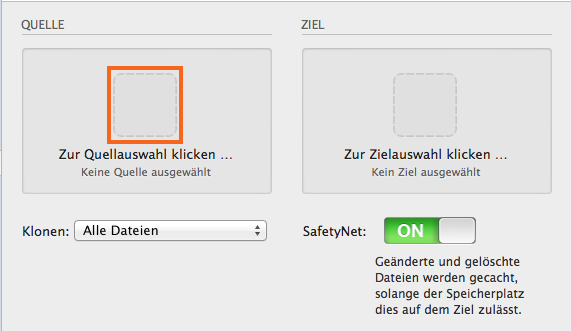
Wählen Sie Ihr Backup-Volume als Quelle aus.
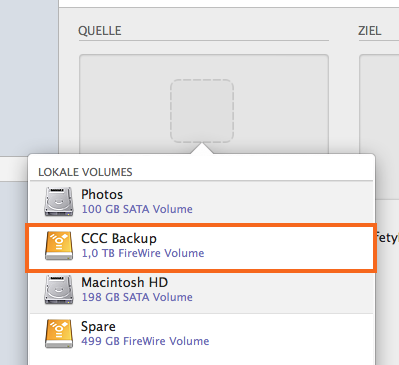
Ziel auswählen
Klicken Sie auf das gestrichelte Rechteck unter der Überschrift ZIEL, um die verfügbaren Volumes anzuzeigen. Wählen Sie nun das Volume aus, auf das Sie wiederherstellen möchten.
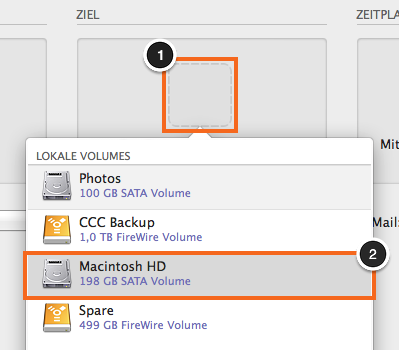
Auf Klonen klicken
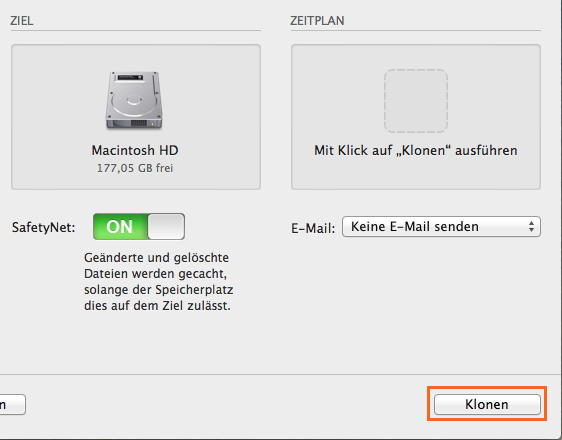
Startvolume zurücksetzen
Setzen Sie nach dem Abschluss des Klonens das Startvolume in den Systemeinstellungen (wie zuvor beschrieben) auf Ihr ursprüngliches Startvolume zurück und starten Sie Ihren Computer neu.
Systemeinstellungen > Startvolume
Wiederherstellung testen
Starten Sie einige Programme und prüfen Sie, ob Ihre Daten intakt sind.